IdeaPad Duet Chromebook(CT-X636F)膨張バッテリー即日交換修理
IdeaPad Duet Chromebook(CT-X636F)のバッテリーが膨張して画面が浮き上がっている
今回はバッテリーが膨張して画面が浮き上がってきてしまっているLenovo IdeaPad Duet Chromebook(CT-X636F)のバッテリー交換修理事例のご紹介です。
店頭で拝見してみると各種動作に問題はありませんが、画面左下が大きく剥がれ、膨張した内部のバッテリーが見えている状態でした。このまま使用を続けると内部にダメージが発生したり、画面が破損する可能性もある危険な状態です。早速修理を行っていきます。

まずは画面から剥がしていきます
こちらの端末は画面から分解を行う機種のため、まずは画面から剥がしていきます。

本来は画面に張り付いているフレームの爪を外すことで簡単に画面取り外しのできる機種ですが、バッテリー膨張により画面とフレームが剥離してしまっているため、画面のみを剥がしていきます。
全体に均一に熱を与えたら浮いている箇所を起点にカードを差し込みテープを剥がしていきます。

ぐるっと一周テープをカットしたら画面を持ち上げます。
バッテリーがパンパンに膨らんでいるのがわかります。

安全に作業を行うためにバッテリーコネクタを先に外し、次にディスプレイコネクタを外します。

画面の取り外しが完了しました。
この後の動作チェックで邪魔になる画面とフレームに残ったテープはこの時点で綺麗に剥がしておきます。

新しいバッテリーの仮付けと動作チェックをします
新しいバッテリーの動作チェックを行うために、膨張したバッテリーを剥がしていきます。
バッテリーの上から飛び出している黒いタブを持ちながら引っ張るとテープがゆっくりと剥がれていきます。
すべて剥がしたらバッテリーを取り外して、新しいバッテリーを仮付けします。

仮付けした状態で一旦組み上げて動作の確認をします。
充電が正常にされているか、増減に異常は無いかをざっくり検査します。

画面を貼り付けます
動作に問題が無かったので組み上げていきます。
再度画面を貼り付ける必要があるのでテープを剥がした後のフレームをしっかりと脱脂します。

純正のテープと同じ貼り込み位置になるように隙間なく強力なテープを貼り込みます。
ここまで行えば修理後の画面浮きトラブルを最小限に抑えることができます。

後は位置を合わせながら画面をしっかりと貼り付けます。

無事に修理完了です!
すべての組み上げが完了したので表示やタッチのチェック、充電のチェックなどを細かく行い、無事に修理完了です!
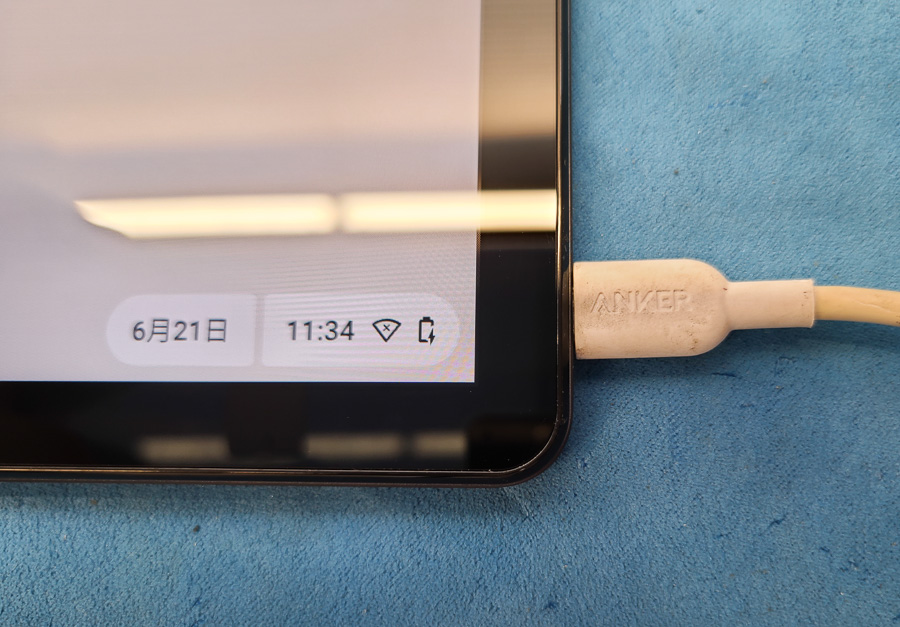
この度もLenovo端末の修理ご依頼を頂き誠にありがとうございます!
タブレットPCはやはりバッテリーが膨張しやすいですね、、
「充電器を挿しっぱなしで使用する」「充電をしたままにする」などの使用方法はバッテリーが劣化し、膨張に繋がりやすくなりますのでお気をつけください。
当店では部品在庫があれば即日対応、郵送修理も往復送料無料でご対応が可能です。お困りの場合は是非お気軽にお問い合わせくださいませ。
作業の詳細
| メーカー名 | Lenovo |
| シリーズ名 | IdeaPad |
| 機種名 | IdeaPad Duet Chromebook(CT-X636F) |
| 故障内容 | バッテリー膨張 画面浮き |
| 作業内容 | バッテリー交換修理 |
| 作業時間 | 約90分 即日対応可能 ※予約状況・部品在庫によって前後します。 |
| 修理店舗 | [東京]代々木駅前店 |


















